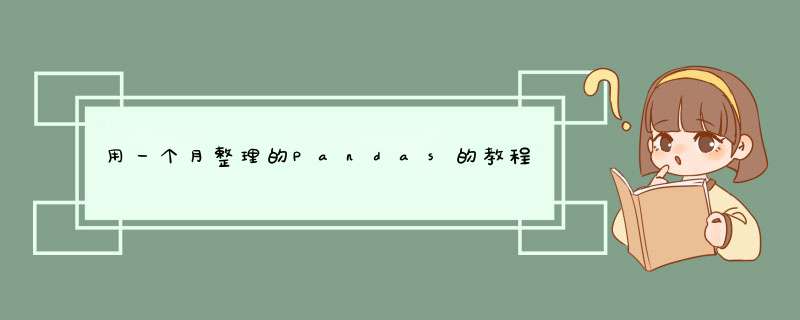
Pandas@H_419_2@ 是基于 NumPy@H_419_2@ 的一个开源 Python 库,它被广泛用于快速分析数据,以及数据清洗和准备等工作。它的名字来源是由“ Panel data”(面板数据,一个计量经济学名词)两个单词拼成的。简单地说,你可以把 Pandas 看作是 Python 版的 Excel。@H_419_2@
我喜欢 Pandas 的原因之一,是因为它很酷,它能很好地处理来自一大堆各种不同来源的数据,比如 Excel 表格、CSV 文件、sql 数据库,甚至还能处理存储在网页上的数据。
话不多说,让我们开始吧!
安装 Pandas
进群:548377875 即可获取数十套pdf哦!@H_419_2@
如果你已经安装了 Anaconda,你可以很方便地在终端或者命令提示符里输入命令安装 Pandas:
如果你还没安装 Anaconda,你也可以用 Python 自带的包管理工具 pip 来安装:
Pandas 数据结构
SerIEs 是一种一维数组,和 NumPy 里的数组很相似。事实上,SerIEs 基本上就是基于 NumPy 的数组对象来的。和 NumPy 的数组不同,SerIEs 能为数据自定义标签,也就是索引(index),然后通过索引来访问数组中的数据。
创建一个 SerIEs 的基本语法如下:
上面的 data 参数可以是任意数据对象,比如字典、列表甚至是 NumPy 数组,而index 参数则是对 data 的索引值,类似字典的 key。
下面这个例子里,将创建一个 SerIEs 对象,并用字符串对数字列表进行索引:
注意:请记住, index 参数是可省略的,你可以选择不输入这个参数。如果不带 index 参数,Pandas 会自动用默认 index 进行索引,类似数组,索引值是 [0,...,len(data) - 1] ,如下所示:
从 NumPy 数组对象创建 SerIEs:
@H_419_68@
从 Python 字典对象创建 SerIEs:
@H_419_68@
如上图的 out[24] 中所示,如果你从一个 Python 字典对象创建 SerIEs,Pandas 会自动把字典的键值设置成 SerIEs 的 index,并将对应的 values 放在和索引对应的 data 里。
和 NumPy 数组不同,Pandas 的 SerIEs 能存放各种不同类型的对象。
从 SerIEs 里获取数据
访问 SerIEs 里的数据的方式,和 Python 字典基本一样:
对 SerIEs 进行算术运算 *** 作
对 SerIEs 的算术运算都是基于 index 进行的。我们可以用加减乘除(+ - * /)这样的运算符对两个 SerIEs 进行运算,Pandas 将会根据索引 index,对响应的数据进行计算,结果将会以浮点数的形式存储,以避免丢失精度。
@H_301_97@
如上,如果 Pandas 在两个 SerIEs 里找不到相同的 index,对应的位置就返回一个空值 NaN。
DataFrames
Pandas 的 DataFrame(数据表)是一种 2 维数据结构,数据以表格的形式存储,分成若干行和列。通过 DataFrame,你能很方便地处理数据。常见的 *** 作比如选取、替换行或列的数据,还能重组数据表、修改索引、多重筛选等。
构建一个 DataFrame 对象的基本语法如下:
举个例子,我们可以创建一个 5 行 4 列的 DataFrame,并填上随机数据:
看,上面表中的每一列基本上就是一个 SerIEs ,它们都用了同一个 index。因此,我们基本上可以把 DataFrame 理解成一组采用同样索引的 SerIEs 的集合。
下面这个例子里,我们将用许多 SerIEs 来构建一个DataFrame:
以及用一个字典来创建 DataFrame:
获取 DataFrame 中的列
要获取一列的数据,还是用中括号 [] 的方式,跟 SerIEs 类似。比如尝试获取上面这个表中的 name 列数据:
因为我们只获取一列,所以返回的就是一个 SerIEs。可以用 type() 函数确认返回值的类型:
如果获取多个列,那返回的就是一个 DataFrame 类型:
向 DataFrame 里增加数据列
创建一个列的时候,你需要先定义这个列的数据和索引。举个栗子,比如这个 DataFrame:
增加数据列有两种办法:可以从头开始定义一个 pd.SerIEs,再把它放到表中,也可以利用现有的列来产生需要的新列。比如下面两种 *** 作:
定义一个 SerIEs ,并放入 'Year' 列中:
从现有的列创建新列:
从 DataFrame 里删除行/列
想要删除某一行或一列,可以用 .drop() 函数。在使用这个函数的时候,你需要先指定具体的删除方向,axis=0 对应的是行 row,而 axis=1 对应的是列 column 。
删除 'Birth_year' 列:
删除 'd' 行:
请务必记住,除非用户明确指定,否则在调用 .drop() 的时候,Pandas 并不会真的永久性地删除这行/列。这主要是为了防止用户误 *** 作丢失数据。
你可以通过调用 df 来确认数据的完整性。如果你确定要永久性删除某一行/列,你需要加上 inplace=True 参数,比如:
获取 DataFrame 中的一行或多行数据
要获取某一行,你需要用 .loc[] 来按索引(标签名)引用这一行,或者用 .iloc[],按这行在表中的位置(行数)来引用。
同时你可以用 .loc[] 来指定具体的行列范围,并生成一个子数据表,就像在 NumPy@H_419_2@里做的一样。比如,提取 'c' 行中 'name’ 列的内容,可以如下 *** 作:
此外,你还可以制定多行和/或多列,如上所示。
条件筛选
用中括号 [] 的方式,除了直接指定选中某些列外,还能接收一个条件语句,然后筛选出符合条件的行/列。比如,我们希望在下面这个表格中筛选出 'W'>0 的行:
如果要进一步筛选,只看 'X' 列中 'W'>0 的数据:
类似的,你还可以试试这样的语句 df[df['W']>0][['X','Y']] ,结果将会是这样:
上面那行相当于下面这样的几个 *** 作连在一起:
你可以用逻辑运算符 &(与)和 |(或)来链接多个条件语句,以便一次应用多个筛选条件到当前的 DataFrame 上。举个栗子,你可以用下面的方法筛选出同时满足 'W'>0 和'X'>1 的行:
重置 DataFrame 的索引
如果你觉得当前 DataFrame 的索引有问题,你可以用 .reset_index() 简单地把整个表的索引都重置掉。这个方法将把目标 DataFrame 的索引保存在一个叫 index 的列中,而把表格的索引变成默认的从零开始的数字,也就是 [0,len(data) - 1] 。比如下面这样:
和删除 *** 作差不多,.reset_index() 并不会永久改变你表格的索引,除非你调用的时候明确传入了 inplace 参数,比如:.reset_index(inplace=True)
设置 DataFrame 的索引值
类似地,我们还可以用 .set_index() 方法,将 DataFrame 里的某一列作为索引来用。比如,我们在这个表里新建一个名为 "ID" 的列:
然后把它设置成索引:
注意,不像 .reset_index() 会保留一个备份,然后才用默认的索引值代替原索引,.set_index() 将会完全覆盖原来的索引值。
多级索引(MultiIndex)以及命名索引的不同等级
多级索引其实就是一个由元组(Tuple)组成的数组,每一个元组都是独一无二的。你可以从一个包含许多数组的列表中创建多级索引(调用 MultiIndex.from_arrays ),也可以用一个包含许多元组的数组(调用 MultiIndex.from_tuples )或者是用一对可迭代对象的集合(比如两个列表,互相两两配对)来构建(调用MultiIndex.from_product )。
下面这个例子,我们从元组中创建多级索引:
最后这个 List(zip()) 的嵌套函数,把上面两个列表合并成了一个每个元素都是元组的列表。这时 my_index 的内容是这样的:[('O Level',21),('O Level',22),23),('A Level',23)]
接下来,我们调用 .MultiIndex.from_tuples(my_index) 生成一个多级索引对象:
最后,将这个多级索引对象转成一个 DataFrame:
要获取多级索引中的数据,还是用到 .loc[] 。比如,先获取 'O Level' 下的数据:
然后再用一次 .loc[],获取下一层 21 里的数据:
如上所示,df 这个 DataFrame 的头两个索引列没有名字,看起来不太易懂。我们可以用 .index.names 给它们加上名字:
交叉选择行和列中的数据
我们可以用 .xs() 方法轻松获取到多级索引中某些特定级别的数据。比如,我们需要找到所有 Levels 中,Num = 22 的行:
清洗数据
删除或填充空值@H_419_2@
在许多情况下,如果你用 Pandas 来读取大量数据,往往会发现原始数据中会存在不完整的地方。在 DataFrame 中缺少数据的位置, Pandas 会自动填入一个空值,比如 NaN或 Null 。因此,我们可以选择用 .dropna() 来丢弃这些自动填充的值,或是用.fillna() 来自动给这些空值填充数据。
比如这个例子:
当你使用 .dropna() 方法时,就是告诉 Pandas 删除掉存在一个或多个空值的行(或者列)。删除列用的是 .dropna(axis=0) ,删除行用的是 .dropna(axis=1) 。
请注意,如果你没有指定 axis 参数,默认是删除行。
删除行:@H_419_2@
删除列:
类似的,如果你使用 .fillna() 方法,Pandas 将对这个 DataFrame 里所有的空值位置填上你指定的默认值。比如,将表中所有 NaN 替换成 20 :
当然,这有的时候打击范围太大了。于是我们可以选择只对某些特定的行或者列进行填充。比如只对 'A' 列进行 *** 作,在空值处填入该列的平均值:
如上所示,'A' 列的平均值是 2.0,所以第二行的空值被填上了 2.0。
同理,.dropna() 和 .fillna() 并不会永久性改变你的数据,除非你传入了inplace=True 参数。
Pandas@H_419_2@ 是基于 NumPy@H_419_2@ 的一个开源 Python 库,它被广泛用于快速分析数据,以及数据清洗和准备等工作。它的名字来源是由“ Panel data”(面板数据,一个计量经济学名词)两个单词拼成的。简单地说,你可以把 Pandas 看作是 Python 版的 Excel。
我喜欢 Pandas 的原因之一,是因为它很酷,它能很好地处理来自一大堆各种不同来源的数据,比如 Excel 表格、CSV 文件、sql 数据库,甚至还能处理存储在网页上的数据。
分组统计
Pandas 的分组统计功能可以按某一列的内容对数据行进行分组,并对其应用统计函数,比如求和,平均数,中位数,标准差等等…
举例来说,用 .groupby() 方法,我们可以对下面这数据表按 'Company' 列进行分组,并用 .mean() 求每组的平均值:
首先,初始化一个DataFrame:
然后,调用 .groupby() 方法,并继续用 .mean() 求平均值:
上面的结果中,Sales 列就变成每个公司的分组平均数了。
计数
用 .count() 方法,能对 DataFrame 中的某个元素出现的次数进行计数。
数据描述
Pandas 的 .describe() 方法将对 DataFrame 里的数据进行分析,并一次性生成多个描述性的统计指标,方便用户对数据有一个直观上的认识。
生成的指标,从左到右分别是:计数、平均数、标准差、最小值、25% 50% 75% 位置的值、最大值。
如果你不喜欢这个排版,你可以用 .transpose() 方法获得一个竖排的格式:
如果你只想看 Google 的数据,还能这样:
堆叠(Concat)
堆叠基本上就是简单地把多个 DataFrame 堆在一起,拼成一个更大的 DataFrame。当你进行堆叠的时候,请务必注意你数据表的索引和列的延伸方向,堆叠的方向要和它一致。
比如,有这样3个 DataFrame:
我们用 pd.concat() 将它堆叠成一个大的表:
因为我们没有指定堆叠的方向,Pandas 默认按行的方向堆叠,把每个表的索引按顺序叠加。
如果你想要按列的方向堆叠,那你需要传入 axis=1 参数:
注意,这里出现了一大堆空值。因为我们用来堆叠的3个 DataFrame 里,有许多索引是没有对应数据的。因此,当你使用 pd.concat() 的时候,一定要注意堆叠方向的坐标轴(行或列)含有所需的所有数据。
归并(Merge)
使用 pd.merge() 函数,能将多个 DataFrame 归并在一起,它的合并方式类似合并 sql 数据表的方式。
归并 *** 作的基本语法是 pd.merge(left,right,how='inner',on='Key') 。其中 left 参数代表放在左侧的 DataFrame,而 right 参数代表放在右边的 DataFrame;how='inner' 指的是当左右两个 DataFrame 中存在不重合的 Key 时,取结果的方式:inner 代表交集;Outer 代表并集。最后,on='Key' 代表需要合并的键值所在的列,最后整个表格会以该列为准进行归并。
对于两个都含有 key 列的 DataFrame,我们可以这样归并:
同时,我们可以传入多个 on 参数,这样就能按多个键值进行归并:
连接(Join)
如果你要把两个表连在一起,然而它们之间没有太多共同的列,那么你可以试试 .join() 方法。和 .merge() 不同,连接采用索引作为公共的键,而不是某一列。
同样,inner 代表交集,Outer 代表并集。
数值处理
查找不重复的值@H_419_2@不重复的值,在一个 DataFrame 里往往是独一无二,与众不同的。找到不重复的值,在数据分析中有助于避免样本偏差。在 Pandas 里,主要用到 3 种方法:
首先是 .unique() 方法。比如在下面这个 DataFrame 里,查找 col2 列中所有不重复的值:
除了列出所有不重复的值,我们还能用 .nunique() 方法,获取所有不重复值的个数:
此外,还可以用 .value_counts() 同时获得所有值和对应值的计数:
apply() 方法@H_419_2@用 .apply() 方法,可以对 DataFrame 中的数据应用自定义函数,进行数据处理。比如,我们先定义一个 square() 函数,然后对表中的 col1 列应用这个函数:
在上面这个例子中,这个函数被应用到这一列里的每一个元素上。同样,我们也可以调用任意的内置函数。比如对 col3 列取长度 len :
有的时候,你定义了一个函数,而它其实只会被用到一次。那么,我们可以用 lambda 表达式来代替函数定义,简化代码。比如,我们可以用这样的 lambda 表达式代替上面 In[47] 里的函数定义:
获取 DataFrame 的属性@H_419_2@DataFrame 的属性包括列和索引的名字。假如你不确定表中的某个列名是否含有空格之类的字符,你可以通过 .columns 来获取属性值,以查看具体的列名。
排序
如果想要将整个表按某一列的值进行排序,可以用 .sort_values() :
如上所示,表格变成按 col2 列的值从小到大排序。要注意的是,表格的索引 index 还是对应着排序前的行,并没有因为排序而丢失原来的索引数据。
查找空值
假如你有一个很大的数据集,你可以用 Pandas 的 .isnull() 方法,方便快捷地发现表中的空值:
这返回的是一个新的 DataFrame,里面用布尔值(True/False)表示原 DataFrame 中对应位置的数据是否是空值。
数据透视表
在使用 Excel 的时候,你或许已经试过数据透视表的功能了。数据透视表是一种汇总统计表,它展现了原表格中数据的汇总统计结果。Pandas 的数据透视表能自动帮你对数据进行分组、切片、筛选、排序、计数、求和或取平均值,并将结果直观地显示出来。比如,这里有个关于动物的统计表:
Pandas 数据透视表的语法是 .pivot_table(data,values='',index=[''],columns=['']) ,其中 values 代表我们需要汇总统计的数据点所在的列,index 表示按该列进行分组索引,而 columns 则表示最后结果将按该列的数据进行分列。你可以在 Pandas 的官方文档 中找到更多数据透视表的详细用法和例子。
于是,我们按上面的语法,给这个动物统计表创建一个数据透视表:
或者也可以直接调用 df 对象的方法:
在上面的例子中,数据透视表的某些位置是 NaN 空值,因为在原数据里没有对应的条件下的数据。
导入导出数据
采用类似 pd.read_ 这样的方法,你可以用 Pandas 读取各种不同格式的数据文件,包括 Excel 表格、CSV 文件、sql 数据库,甚至 HTML 文件等。
读取 CSV 文件@H_419_2@简单地说,只要用 pd.read_csv() 就能将 CSV 文件里的数据转换成 DataFrame 对象:
写入 CSV 文件@H_419_2@将 DataFrame 对象存入 .csv 文件的方法是 .to_csv(),例如,我们先创建一个 DataFrame 对象:
然后我们将这个 DataFrame 对象存成 'New_dataframe' 文件,Pandas 会自动在磁盘上创建这个文件。
这里传入 index=False 参数是因为不希望 Pandas 把索引列的 0~5 也存到文件中。
为了确保数据已经保存好了,你可以试试用 pd.read_csv('New_dataframe') ,把这个文件的内容读取出来看看。
读取 Excel 表格文件
Excel 文件是一个不错的数据来源。使用 pd.read_excel() 方法,我们能将 Excel 表格中的数据导入 Pandas 中。请注意,Pandas 只能导入表格文件中的数据,其他对象,例如宏、图形和公式等都不会被导入。如果文件中存在有此类对象,可能会导致 pd.read_excel() 方法执行失败。
举个例子,假设我们有一个 Excel 表格 'excel_output.xlsx',然后读取它的数据:
请注意,每个 Excel 表格文件都含有一个或多个工作表,传入 sheet_name='Sheet1' 这样的参数,就表示只读取 'excel_output.xlsx' 中的 Sheet1 工作表中的内容。
写入 Excel 表格文件
跟写入 CSV 文件类似,我们可以将一个 DataFrame 对象存成 .xlsx 文件,语法是 .to_excel() :
和前面类似,把数据存到 'excel_output.xlsx' 文件中:
读取 HTML 文件中的数据
为了读取 HTML 文件,你需要安装 HTMLlib5,lxml 以及 BeautifulSoup4 库,在终端或者命令提示符运行以下命令来安装:
举个例子,我们用让 Pandas 读取这个页面的数据: https://en.wikipedia.org/wiki/Udacity 。由于一个页面上含有多个不同的表格,我们需要通过下标 [0,len(tables) - 1] 访问数组中的不同元素。
下面的这个例子,我们显示的是页面中的第 2 个表格:
结语
恭喜!读到这里,说明你已经看完了这个教程!
如果你已经学完了本文,我想你应该已经拥有足够的知识,可以好好调教 Pandas,做好分析之前的数据准备工作啦。接下来,你需要的是练习,练习,再练习!
总结以上是内存溢出为你收集整理的用一个月整理的Pandas的教程!最全面的教程没有之一!先收藏吧!全部内容,希望文章能够帮你解决用一个月整理的Pandas的教程!最全面的教程没有之一!先收藏吧!所遇到的程序开发问题。
如果觉得内存溢出网站内容还不错,欢迎将内存溢出网站推荐给程序员好友。
欢迎分享,转载请注明来源:内存溢出

 微信扫一扫
微信扫一扫
 支付宝扫一扫
支付宝扫一扫
评论列表(0条)